Win7系统摄像头驱动安装指南
作者:佚名 来源:未知 时间:2024-11-16
当Windows 7用户遇到摄像头无法正常工作的问题时,大多数情况下是因为摄像头驱动程序没有正确安装或更新。为了帮助用户解决这一常见问题,下面将详细介绍如何在Windows 7系统上安装摄像头驱动。

详细步骤:
第一步:检查摄像头设备
1. 查看摄像头图标:首先,打开计算机,检查桌面或任务栏右侧是否有摄像头的图标。如果有,双击该图标尝试打开摄像头。如果摄像头正常工作,则无需进一步操作。
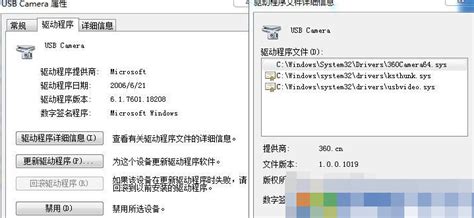
2. 检查设备管理器:如果桌面上没有摄像头图标,那么需要打开设备管理器来检查。右键点击计算机图标,选择“管理”,然后在左侧列表中找到并展开“设备管理器”。在“图像设备”下查看是否有摄像头设备(如Camera)。
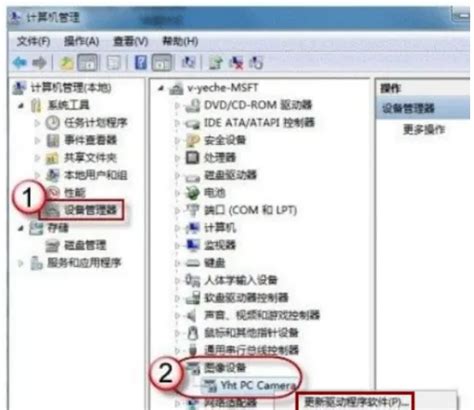
第二步:安装或更新驱动程序
1. 驱动程序状态:在设备管理器中,如果摄像头设备前面有一个黄色的感叹号,这表明驱动程序存在问题,需要重新安装或更新。
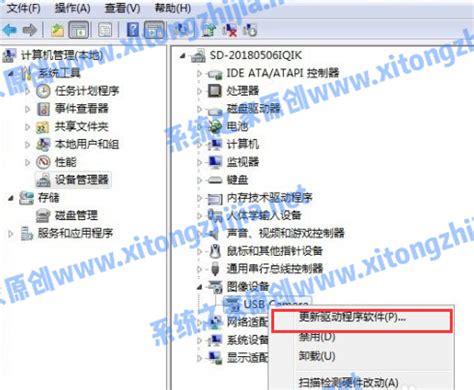
2. 自动更新驱动程序:
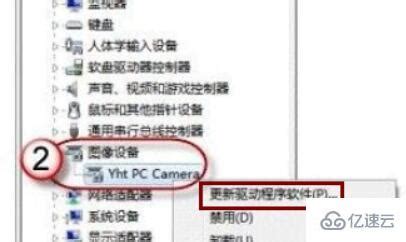
右键点击摄像头设备,选择“更新驱动程序软件”。
在弹出的向导中,选择“否,暂时不”,然后点击“下一步”。
选择“从列表或指定位置安装(高级)”,然后点击“下一步”。
在接下来的界面中,可以选择“在搜索中包括这个位置”,然后浏览你的计算机,找到驱动程序所在的文件夹(如D:\摄像头驱动)。如果系统能自动搜索到驱动程序,也可以直接选择“自动搜索更新的驱动程序软件”。
按照提示完成安装。安装过程中,可能会提示重启计算机,请按要求操作。
3. 手动下载驱动程序:
如果自动更新无法解决问题,可以访问摄像头制造商的官方网站。
在驱动下载页面中找到与你的电脑型号和系统版本相符的驱动程序。
下载后,双击驱动程序安装包,按照提示完成安装。
第三步:检查安装效果
1. 检查设备管理器:安装完驱动程序后,再次打开设备管理器,查看“图像设备”下的摄像头设备是否恢复正常。如果前面的黄色感叹号消失,说明驱动程序已正确安装。
2. 打开摄像头应用:打开摄像头应用程序(如Windows自带的摄像头应用或第三方摄像头软件),检查是否能够正常显示画面。如果画面预览正常,则说明驱动安装成功。
第四步:其他注意事项
1. 使用驱动管理工具:如果官网上没有提供驱动下载,可以借助驱动精灵等专业的驱动管理工具自动匹配并下载合适的驱动程序。这些工具通常能够自动识别硬件设备并推荐最新的驱动程序。
2. Windows Update:除了手动安装驱动外,也可以尝试通过Windows Update自动更新驱动程序。打开“设置”中的“更新和安全”,点击“Windows Update”,选择“检查更新”。系统会根据需要下载并安装更新的驱动程序。
3. BIOS设置:如果安装驱动后摄像头仍无法正常工作,可以尝试进入BIOS设置界面,检查摄像头是否被禁用。不同电脑的BIOS设置界面略有不同,一般可以在启动时按F2、F10、Delete或Esc键进入。
4. 硬件故障排查:如果以上方法都无法解决问题,可能是摄像头硬件出现故障。可以尝试将摄像头连接到其他计算机上,检查是否能够正常工作。如果在其他计算机上也无法正常工作,则可能是摄像头硬件损坏。
第五步:定期更新驱动程序
1. 优化摄像头性能:定期更新摄像头驱动程序可以优化摄像头的性能,提升使用体验。可以在设备管理器中右击摄像头设备,选择“更新驱动程序软件”,让系统自动搜索最新版本的驱动程序。
2. 驱动程序备份:在安装新的驱动程序之前,建议备份当前的驱动程序。这样,如果新驱动程序不兼容或出现问题,可以方便地恢复到原来的驱动程序。
常见问题解决
1. 无法找到驱动程序:如果在设备管理器中找不到摄像头设备,可能是因为摄像头未正确连接到计算机或摄像头驱动程序已损坏。可以尝试重新连接摄像头或更换USB接口,并检查是否有其他设备占用该USB接口。
2. 安装驱动失败:如果在安装驱动程序时遇到错误消息,可能是因为驱动程序不兼容或安装文件损坏。可以尝试下载其他版本的驱动程序或从制造商处获取支持。
3. 摄像头无法正常工作:如果摄像头无法正常工作,可能是驱动程序问题、硬件故障或系统配置问题。可以按照上述步骤逐一排查并解决问题。
总结
摄像头驱动程序是摄像头正常工作的基础。当摄像头无法使用时,用户需要学会判断问题原因,并根据电脑型号和系统版本下载安装正确的驱动程序。同时,也要注意排查其他可能导致问题的因素,如BIOS设置和硬件故障等。定期更新驱动程序可以让摄像头保持最佳工作状态,为工作和生活提供更多便利。
通过本文的详细介绍,相信用户已经掌握了在Windows 7系统上安装摄像头驱动的方法。希望这些方法能够帮助用户解决摄像头无法正常工作的问题,让摄像头恢复正常使用。
- 上一篇: 如何安装卫星电视?
- 下一篇: 《非诚勿扰中“我爱你你是我的朱丽叶”歌曲名称》





































